谷歌浏览器自动填充密码管理教程
时间:2025-07-24
来源:Google Chrome官网
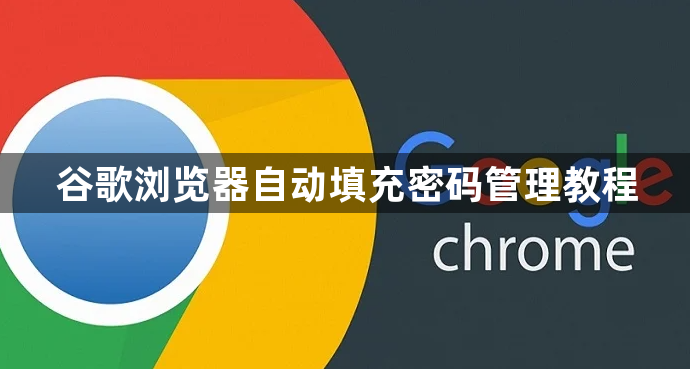
1. 进入设置页面:打开谷歌浏览器,点击右上角的三个点图标,在弹出的菜单中选择“设置”选项,进入浏览器的设置界面。
2. 找到自动填充设置:在设置界面中,向下滚动找到“自动填充”选项并点击进入。
3. 开启密码管理功能:在“自动填充”页面中,点击“密码”选项。确保“保存密码”和“自动登录”选项已开启,若未开启,可点击右侧的开关进行启用。
4. 保存账号和密码:当在登录网页时输入账号密码后,谷歌浏览器会提示是否保存密码和账号信息,点击“保存”按钮,浏览器将会记住账号和密码。
5. 查看和管理保存的密码:若要查看已保存的密码,可回到“密码”设置页面,在“已保存的密码”列表中,点击相关网站后的“>”选项,在“详细信息”窗口中,点击“密码”选项后的“眼睛”图标,输入开机密码进行验证后即可查看密码。还可在此页面对保存的密码进行删除或编辑等管理操作。
谷歌浏览器下载安装失败文件访问被拒绝解决方案
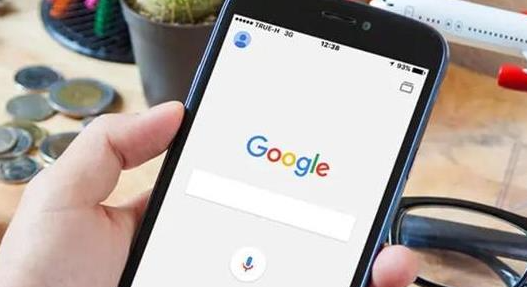
针对下载安装失败提示文件访问被拒绝问题,提供详细权限限制解除方法,帮助用户顺利完成安装。
Google Chrome浏览器插件兼容性提升方案
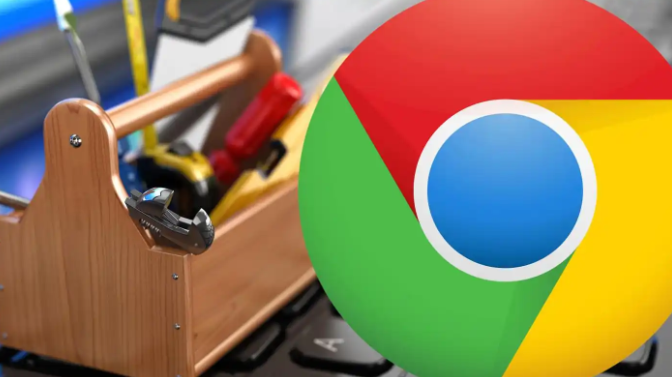
提供插件在新旧版本Chrome间的兼容优化方案,解决运行卡顿及功能冲突问题。
谷歌浏览器密码管理插件安全性能分析
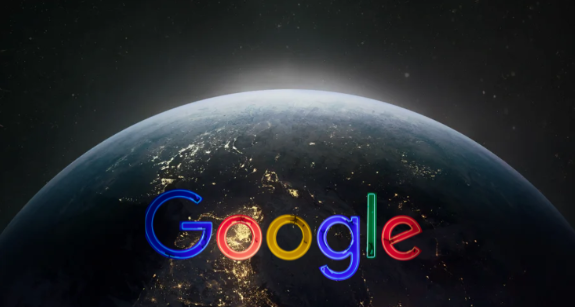
分析谷歌浏览器密码管理插件的安全性能和实用功能,保障用户账户密码安全。
google浏览器快速启动技巧及启动项优化方案
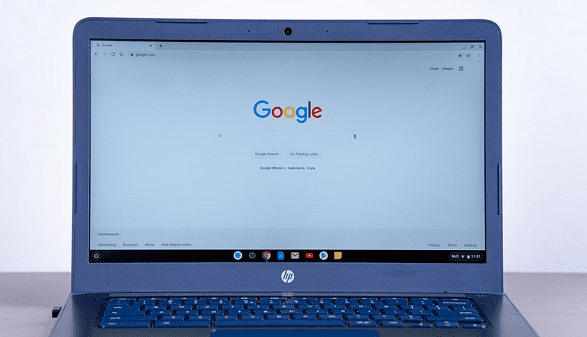
google浏览器通过启动项优化和快捷操作,实现快速启动效果,提升响应速度与系统兼容性,保障日常使用流畅顺畅。
Google浏览器下载插件图标消失咋恢复

Google浏览器下载插件图标消失,刷新扩展页面或重新启用插件恢复图标显示。
谷歌浏览器下载任务权限细分与安全防护措施
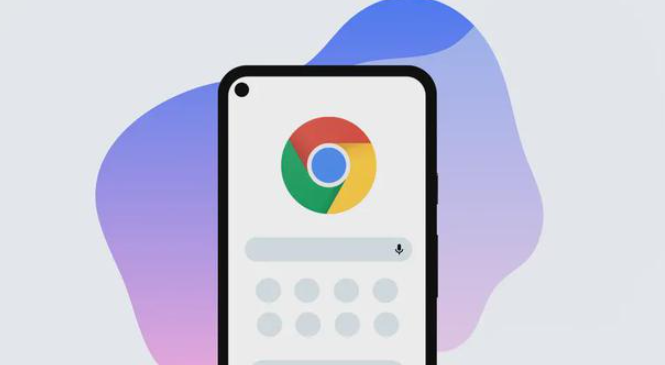
解析谷歌浏览器下载任务权限管理及安全防护措施,加强对下载文件的保护,确保用户数据安全。
